历史版本2 :常用内容组件 返回文档
编辑时间:
内容长度:图片数:目录数:
修改原因:
1. 概述编辑
适用场景:安装了「数据门户」插件的用户,可参考本文了解数据门户的相关功能。
1.1 版本
| FineBI服务器版本 | 数据门户插件 | 功能变更 |
|---|---|---|
| 6.0 | V1.0 | - |
| 6.0 | V1.1 | 组件标题样式支持预定义 |
| 6.0 | V1.2 | 组件样式支持跟随主题 |
1.2 功能简介
本文介绍在数据门户看板中使用「常用内容」组件。

2. 添加组件编辑
管理员登录FineBI系统,点击「管理系统>数据门户>门户管理」,点击「新建门户」,新建一张数据门户看板,如下图所示:

在数据门户编辑界面,选择「门户组件」,点击/拖动「常用内容」组件到数据门户中,如下图所示:
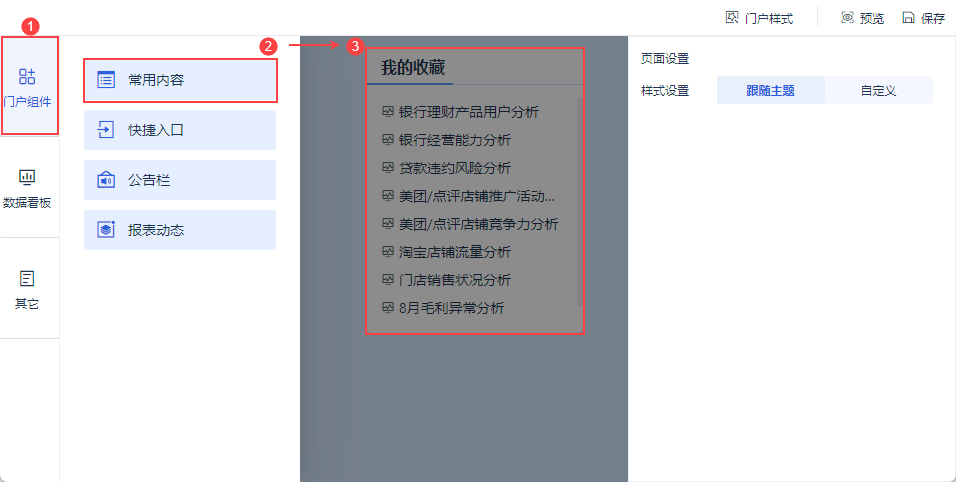
3. 组件内容编辑
选中组件,右侧可设置组件内容。
3.1 设置内容
常用内容组件支持显示两种内容来源:收藏、访问记录。
1)收藏,即为访问该数据门户的用户在FineBI系统中收藏的目录。
2)访问记录,即为该用户最近在FineBI系统中打开的目录,按照时间倒叙展示。
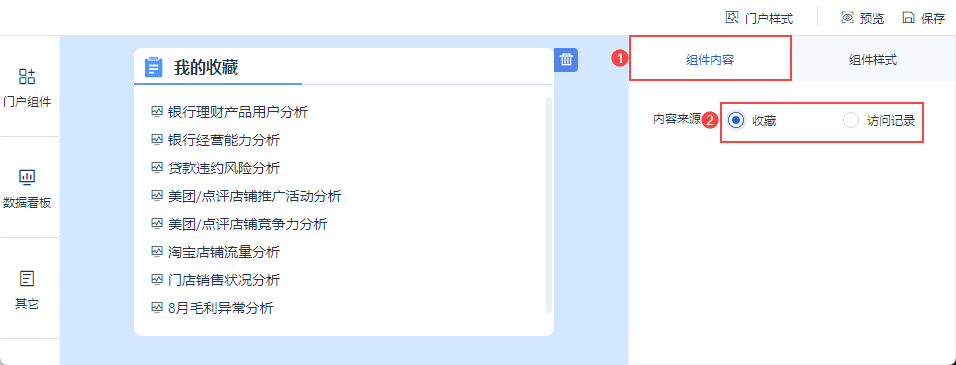
3.2 效果预览
预览数据门户时,可点击收藏/最近访问的目录名称,直接在新标签页打开该目录,如下图所示:

4. 组件样式编辑
选中组件,右侧可设置组件样式。
常用内容组件样式设置支持两种:跟随主题、自定义
1)跟随主题:组件样式完全跟随「门户主题」样式,仅支持设置组件标题显隐和标题文本内容。
2)自定义:组件样式不跟随「门户主题」的切换而变化。组件样式包括组件标题、标题文本、标题样式、组件背景。
详情请参见:
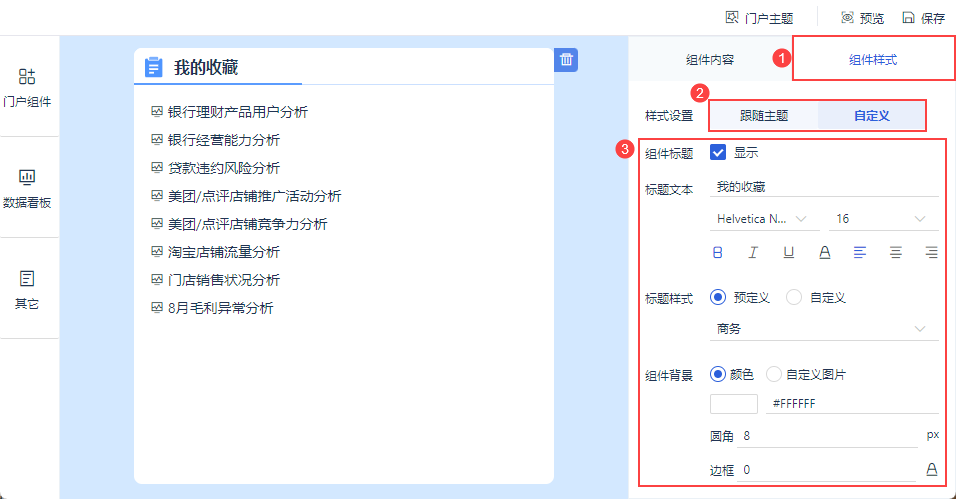
5. 其他设置编辑
5.1 删除组件
选中组件,出现删除按钮,点击即可删除该组件。
如下图所示:

5.2 调整组件
鼠标悬浮组件,出现虚线框,拖动可调整组件大小和位置。
如下图所示:


